E45:'readonly'オプションが設定されています(!で追加上書き)と
表示された場合の対処法を説明します。
E45:'readonly'オプションが設定されています(!で追加上書き)の例
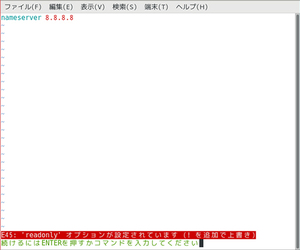
viエディタ(vim)で「readonlyオプションが設定されています」の原因
書き込み権限がないファイルを編集(例としてrootでしか編集できないファイルを一般ユーザーで編集している)、またはviewなどの参照コマンドで
ファイルを開いて編集し、保存しようとした場合に発生します。
viエディタ(vim)で「readonlyオプションが設定されています」の対処法
1.書き込み権限があるユーザーでviewで開き、編集した場合は、「:wq!」で強制的に保存終了できます。
2.書き込み権限がないユーザーで、viエディタ(vim)またはviewで開いて
編集した場合は、「:q!」を実行し、
保存せずにエディタを強制終了します。
再度、書き込み権限のあるユーザー(rootなど)で最初から編集します。
現在使用しているユーザーに書き込み権限があるかどうか
わからない場合は、2の方法を実施するのが確実です。
P.S
viエディタ(vim)で「readonlyオプションが設定されています」と表示された場合をもっと理解したいなら、こちらがおすすめです。
👉いますぐ詳細を見る
P.P.S
「無料でLinuxサーバーが構築できます」0円で自由に使えるLinux環境を持ちませんか?
最新のAlmaLinux9で作る【Linuxサーバー構築入門マニュアル】を無料プレゼント中です。
👉ダウンロードはいますぐこちらをクリック
<<関連記事>>
・Ubuntu20.04+Apacheのインストールエラー対策
・rpmdbが壊れた場合の修復手順
・FortiGuardのスパムメールブロックを解除方法
・LinuxにUSB外付けHDDを接続する(NTFSフォーマットの場合要注意)
・yumコマンドがロックファイルエラーになった時の対処
- 次のページへ:LinuxにUSB外付けHDDを接続する(NTFSフォーマットの場合要注意)
- 前のページへ:yumコマンドがロックファイルエラーになった時の対処
- この記事の属するカテゴリ:Linuxエラー対処法へ戻る
